win10不会自动休眠怎么办 win10电脑不会自动休眠处理方法
每次在运行win10 ghost系统的时候,电脑在一段时间没人操作的情况下往往都是会默认进入到休眠模式,可是最近有些用户的win10电脑在长时间无人使用时,却都没有自动进入休眠状态,对此win10不会自动休眠怎么办呢?接下来小编就来告诉大家win10电脑不会自动休眠处理方法。
推荐下载:win10纯净版镜像
具体方法:
1、点击开始菜单,搜索并打开控制面板,打开后依次展开:电源选项-选择电源计划-平衡/节能/高性能-更改计划设置-更改高级电源设置-睡眠-允许混合睡眠-更改为打开,保存并退出。
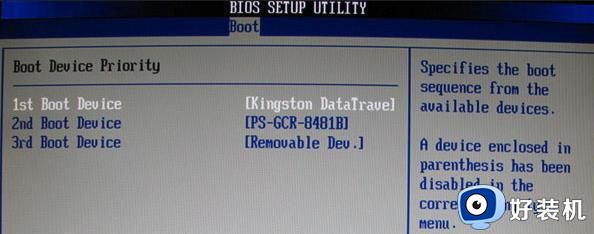
2、点击【电源选项】,点击“选择电源按钮的功能”,再在出现的弹窗中点击“更改当前不可用的设置”,然后在下面将“启用快速启动”的勾勾选起来。
3、按Windows+X键,在弹出的菜单中选择命令提示符(管理员)(没有的话就选择 Windows Powershell管理员 即可),输入:powercfg -h on,按回车键(开启休眠)。
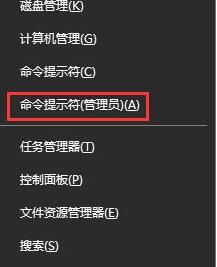
4、最后4、按Win+R,输入:rundll32.exe desk.cpl,InstallScreenSaver,按回车键,屏幕保护程序设置无即可。
5、按下win+i打开设置,点击【系统】-【电源和睡眠】。
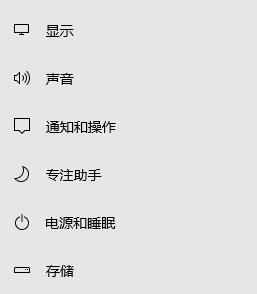
6、在右侧将睡眠的时间设置一下就可以,如小编设置了30分钟,那么电脑在无任何操作30分后即可进入睡眠模式。
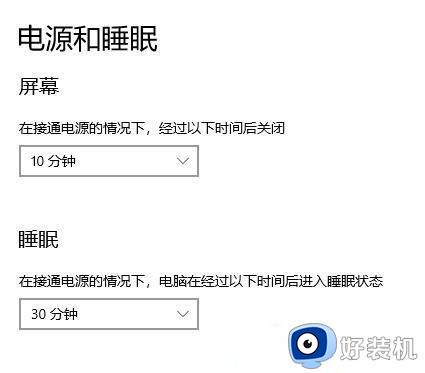
上述就是有关win10电脑不会自动休眠处理方法了,碰到同样情况的朋友们赶紧参照小编的方法来处理吧,希望能够对大家有所帮助。
win10不会自动休眠怎么办 win10电脑不会自动休眠处理方法相关教程
- win10关闭自动休眠后还自动休眠怎么回事 win10自动休眠关不掉的解决教程
- win10不能休眠模式怎么办 win10无法休眠的解决方法
- win10电脑屏幕自动休眠设置方法 win10电脑屏幕自动休眠咋解除
- win10不休眠不管用怎么办 win10电脑休眠设置无效解决方法
- Win10休眠后无法唤醒怎么回事 win10电脑休眠唤醒不了的解决方法
- win10 怎么设置低电量不休眠 win10怎样取消低电量自动休眠
- win10关闭睡眠和休眠的方法 win10如何关闭休眠睡眠功能
- win10 禁止休眠的方法 win10如何彻底关掉自动休眠
- win10休眠自动断网怎么解决 windows10怎样设置休眠状态下不断网
- win10电脑休眠后屏保有广告怎么关闭 win10电脑休眠后是广告如何取消
- win10拼音打字没有预选框怎么办 win10微软拼音打字没有选字框修复方法
- win10你的电脑不能投影到其他屏幕怎么回事 win10电脑提示你的电脑不能投影到其他屏幕如何处理
- win10任务栏没反应怎么办 win10任务栏无响应如何修复
- win10频繁断网重启才能连上怎么回事?win10老是断网需重启如何解决
- win10批量卸载字体的步骤 win10如何批量卸载字体
- win10配置在哪里看 win10配置怎么看
win10教程推荐
- 1 win10亮度调节失效怎么办 win10亮度调节没有反应处理方法
- 2 win10屏幕分辨率被锁定了怎么解除 win10电脑屏幕分辨率被锁定解决方法
- 3 win10怎么看电脑配置和型号 电脑windows10在哪里看配置
- 4 win10内存16g可用8g怎么办 win10内存16g显示只有8g可用完美解决方法
- 5 win10的ipv4怎么设置地址 win10如何设置ipv4地址
- 6 苹果电脑双系统win10启动不了怎么办 苹果双系统进不去win10系统处理方法
- 7 win10更换系统盘如何设置 win10电脑怎么更换系统盘
- 8 win10输入法没了语言栏也消失了怎么回事 win10输入法语言栏不见了如何解决
- 9 win10资源管理器卡死无响应怎么办 win10资源管理器未响应死机处理方法
- 10 win10没有自带游戏怎么办 win10系统自带游戏隐藏了的解决办法
